SelectTypeの予約システムでは、清掃時間や次の予約の準備時間を確保したい場合に、予約と予約の間に準備時間を設定することが可能です。予約と予約の間に準備時間を設定する場合でも、最後の片付けは営業時間外に行うため受付終了時刻まで予約できるようにしたいこともありますよね。
今回紹介する「受付終了時刻の自動調整にインターバル時間を適用しない」機能を活用いただくことで、受付終了時刻での予約の場合は、予約後の準備時間を設定しないことが可能です。これにより、営業終了時刻までご予約いただけるようになり、予約時に選択いただける枠を増やすことができるようになります。
本記事では、受付終了時刻での予約の場合に、準備時間の設定を解除する方法について紹介します。
お客様に利用時間を選んでいただく場合の設定方法は「お客様にご利用時間を選んでもらう / 利用時間メニューの設定(営業時間タイプ)」を参照ください。
お客様が選択したメニューの接客時間により、受付終了時刻を自動で調整するための方法は「お客様が予約しようとする利用時間メニューにより、受付終了時刻を自動調整する」を参照ください。
利用時間を設定いただく際に、予約と予約の間に準備時間(インターバル時間)を設定する場合の方法は「予約と予約の間に準備時間を設定する/営業時間タイプ」を参照ください。
受付終了時刻の自動調整にインターバル時間を適用しないように設定するには、「予約フォーム」→「予約受付タイプ設定」→「接客時間/利用時間メニュー」を選択します。
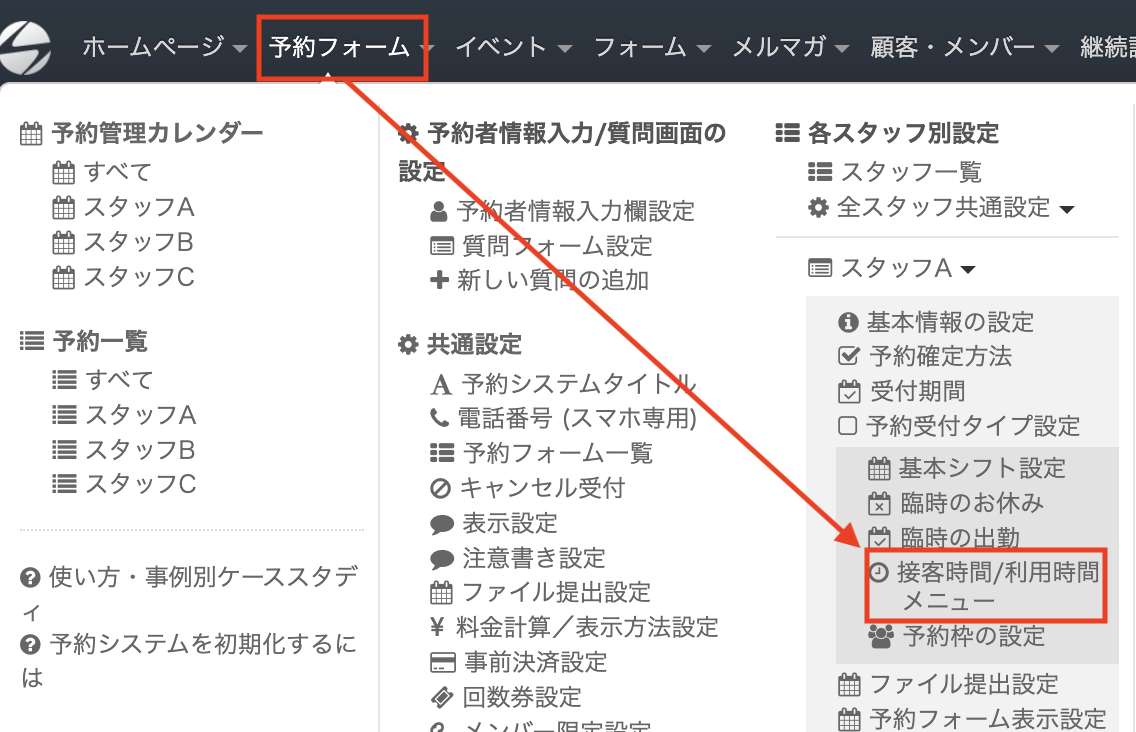
利用時間を設定できる欄が表示されます。
画面をスクロールいただくと、インターバル時間を設定できる欄が表示されます。

インターバル時間の欄にある「受付終了時刻の自動調整にインターバル時間を適用しないように設定する」にチェックを入れてください。

チェックを入れると、「更新しました」と表示されますので、「閉じる」をクリックしてください。
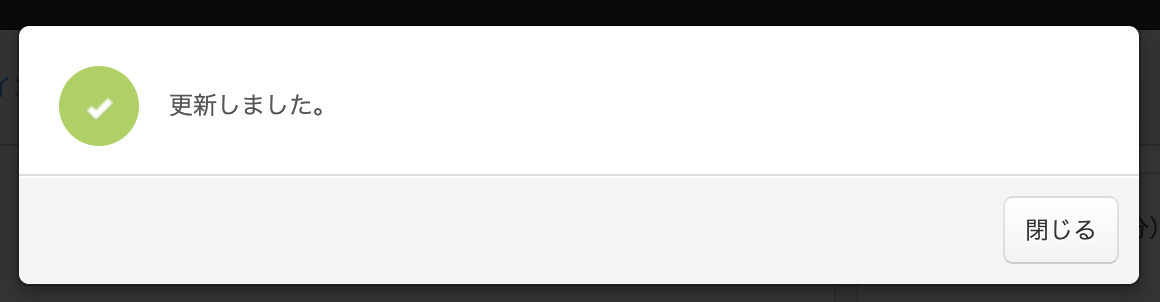
受付終了時刻の自動調整にインターバル時間を適用しないように設定すると、受付終了時刻での受付ではインターバル時間が適用されないようになります。
以下を例に、受付終了時刻の自動調整にインターバル時間を適用しないように設定した場合としなかった場合の違いを説明します。
・営業時間: 10:00〜19:00
・インターバル時間: 30分
・お客様が「120分コース」を選択
チェックがついていない場合は、受付終了時刻の予約については、インターバル時間を設定しません。上記の場合、最終受付は「17:00」、お客様の利用終了時刻は「19:00」となります。
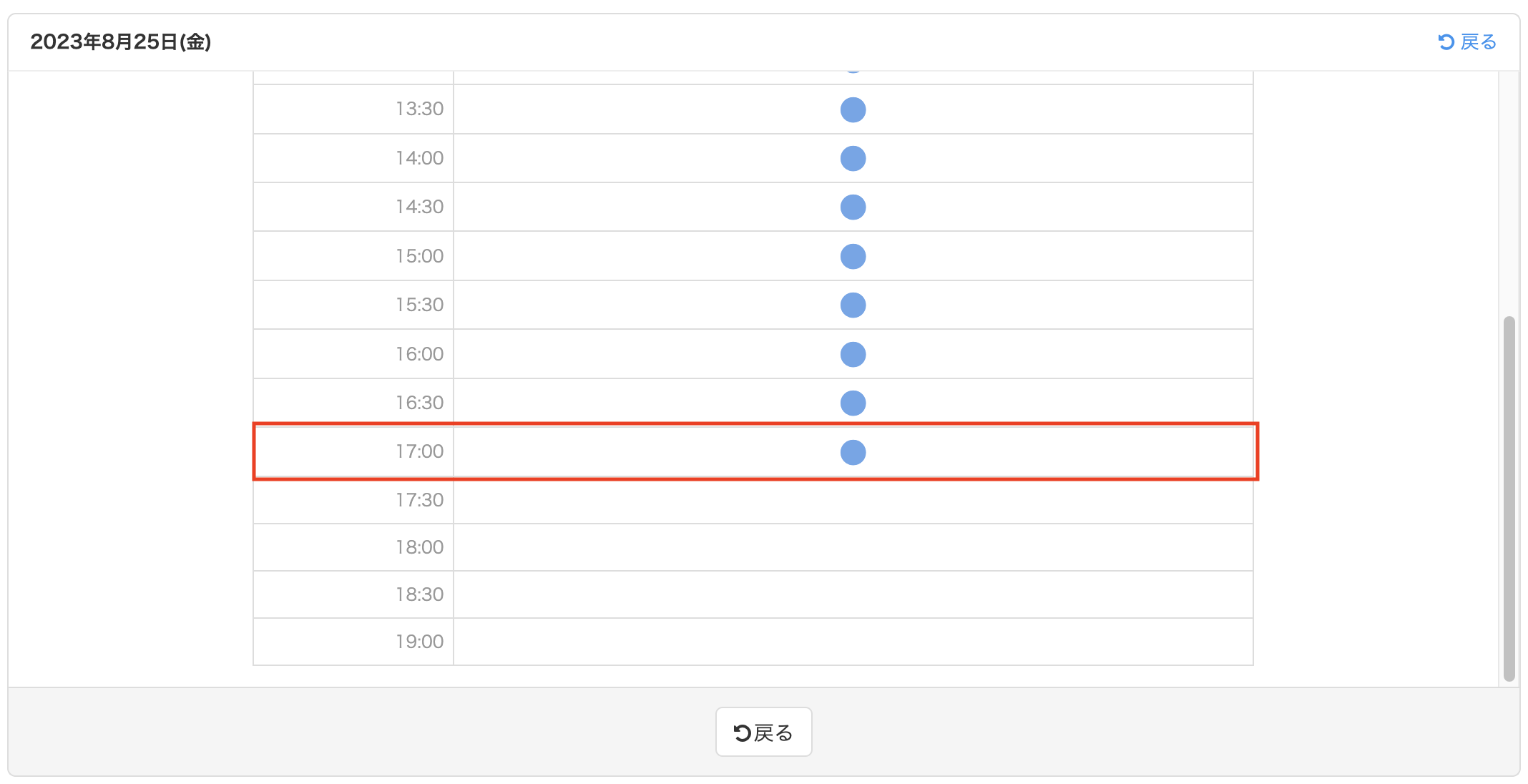
チェックがついていない場合は、受付終了時刻の予約についても、インターバル時間を設定します。
上記の場合、最終受付は「16:30」、お客様の利用終了時刻は「18:30」となります。
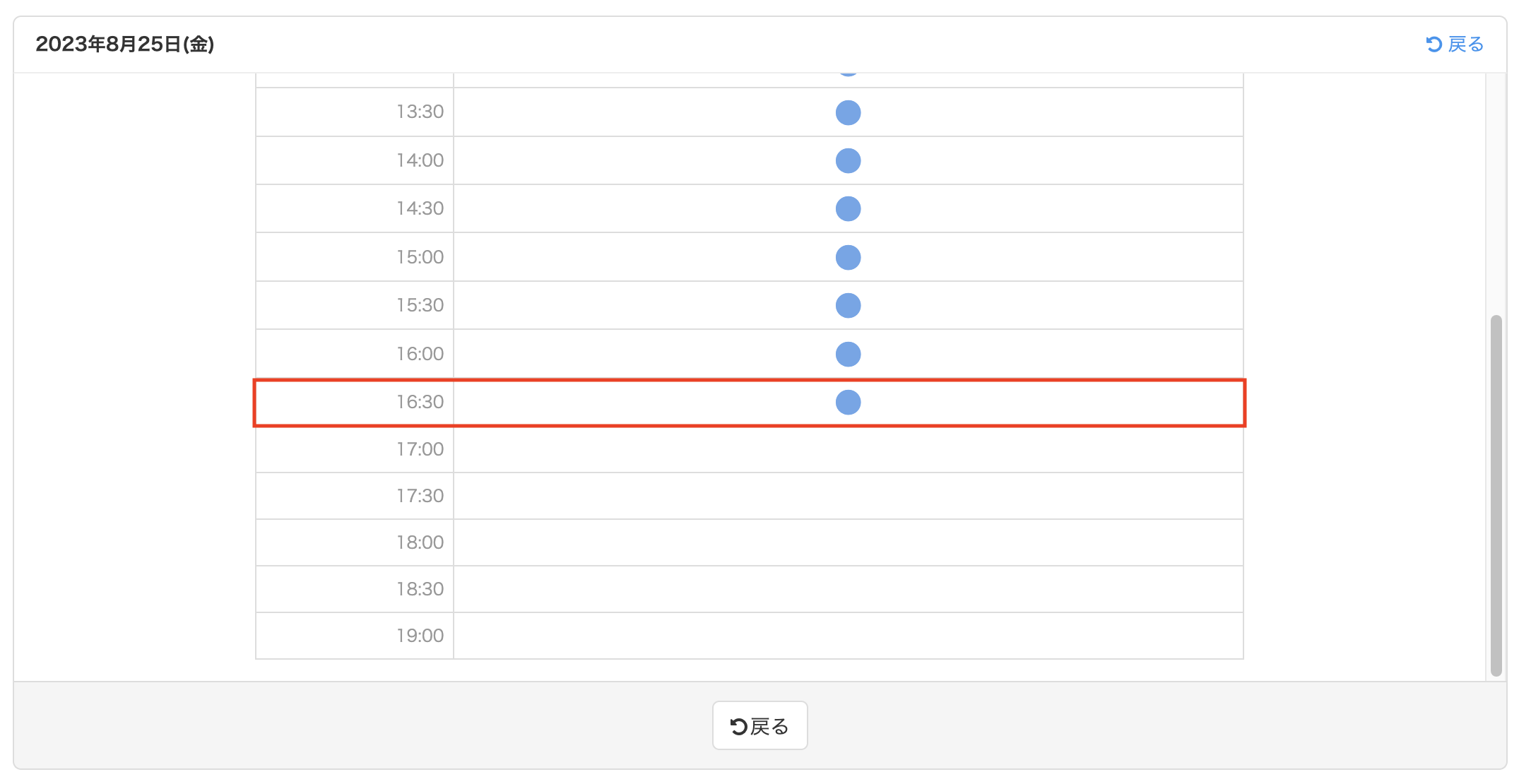
このように、受付終了時刻の自動調整にインターバル時間を適用しないように設定する機能を活用することで、営業終了時刻まで予約を受け付けることができるようになります。
予約と予約の間のインターバルは設定したいが、営業終了時刻まで予約を受け付けたいというような場合は、ぜひ本機能を活用ください。
SelectType: 無料でWEBサイト/予約フォーム付き予約システム/イベント管理・セミナー管理システム/メールフォーム付きサポートシステム/各種フォーム作成(アンケート,診断テスト)